繼昨天講了幾種功能,今天來繼續介紹一些實用的統計工具吧~
首先,如果你想要知道封包中共有多少使用IPv4的IP,就可以選擇Statistics > IPv4 Statistics > All Addresses,這個功能會把所有使用IPv4的IP列出來,以及各出現了幾次也會寫得很清楚。
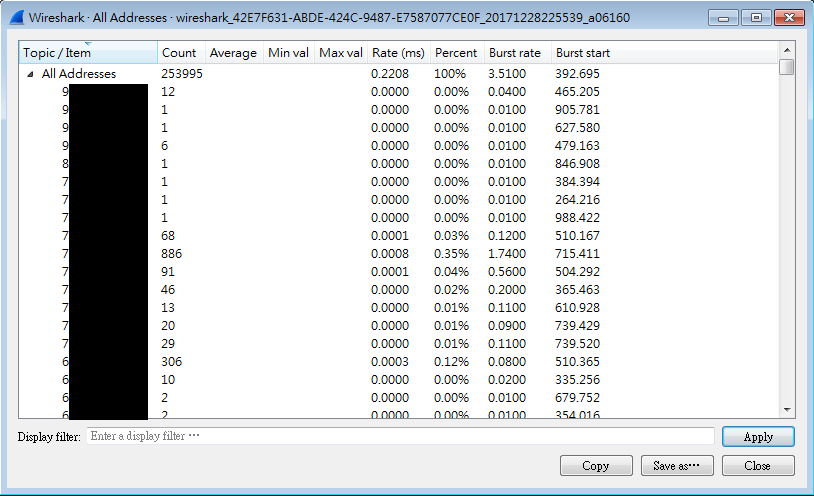
那如果你想看的是IPv4的IP中,每個IP各使用了那些Port來連線,以及各連線了幾次,就可以使用Statistics > IPv4 Statistics > Destinations and Ports這個功能。
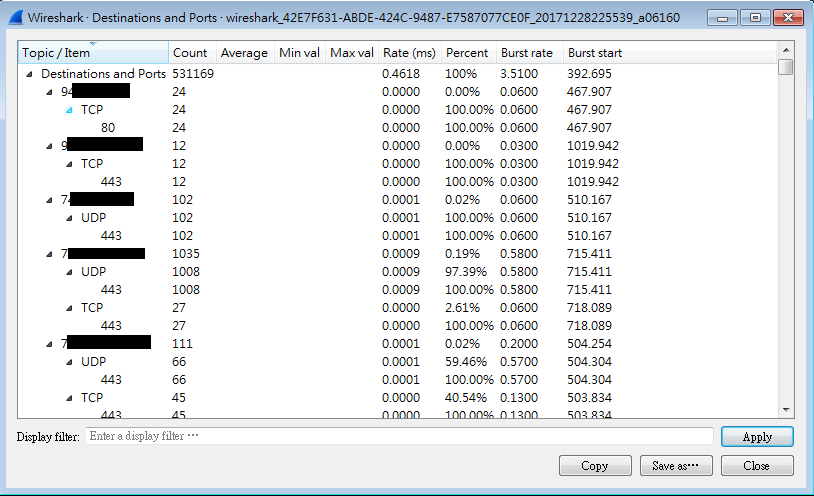
選擇Statistics > IPv4 Statistics > IP Protocol Types的話,則可以看到封包中使用UDP或TCP的封包各有多少。

接著,如果你想分別看封包的來源跟目的地各有哪些IPv4的IP,以及數量各有多少,就可以使用Statistics > IPv4 Statistics > Source and Destination Addresses這個功能。
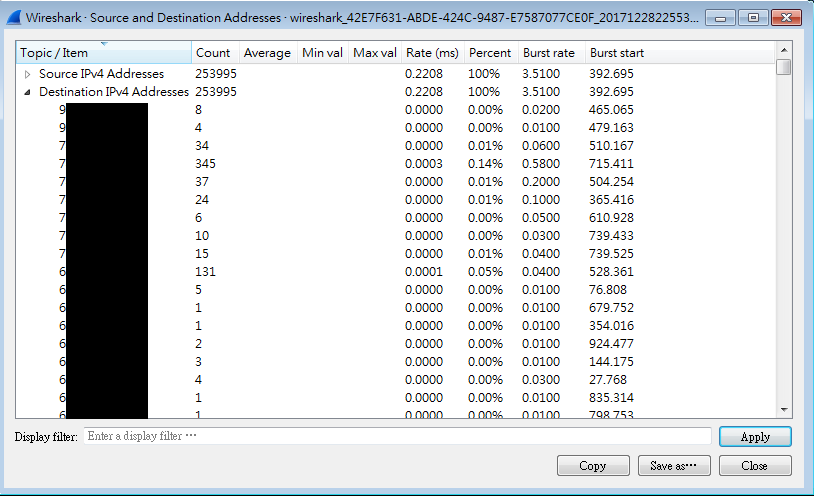
此外,如果你想看的是上述的統計內容,但想看的是IPv6的結果的話,就可以選擇Statistics > IPv6 Statistics 選單中的各種選項來觀看統計結果,其實大致跟剛剛講的都差不多,就只是差在IPv4跟IPv6,所以這邊就不重新介紹了。
另外再介紹一個蠻好用的統計功能,就是Statistics > Conversations這個功能,這個功能可以快速的告訴你封包交談的統計內容,包含所有封包中包含了多少不重複的網路介面、IPv4、IPv6、TCP及UDP數量,分別點開各個頁籤就可以進一步看到詳細的交談資料,如果是要快速統計的話這個功能真的很方便!畫面右下角的Conversation Types選單則可以點選要在上面頁籤顯示哪些種類的交談,選擇適當的種類,也可以方便交叉觀察。
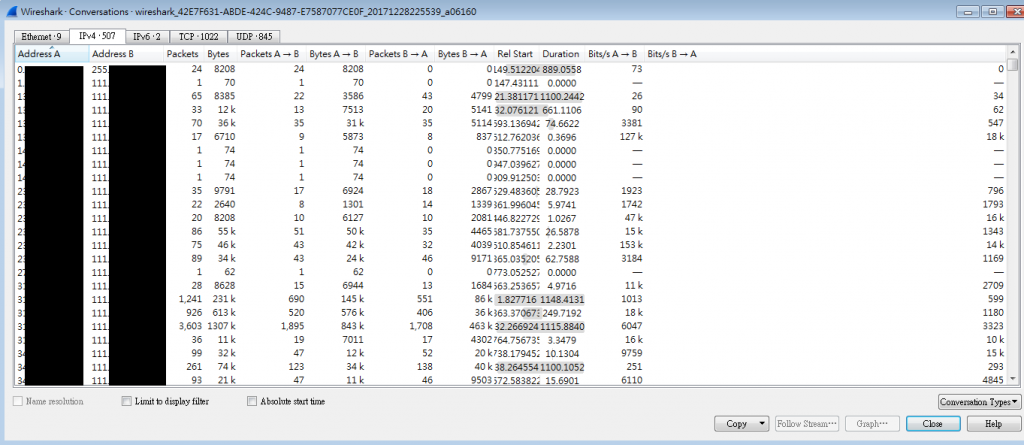
這兩天所提到的統計功能,大多有提供進一步的篩選功能,可以方便縮小統計內容的範圍,另外也有提供匯出功能,所以如果想要把統計資料匯出的話,也可以輕鬆的點選幾個鍵就可以完成資料匯出,接著再去Excel拉一拉表格就可以好像很厲害的統計圖表了,對於懶得自己寫程式分析封包,或是想要快速得到統計結果的話,也不失為一種便利的方法。
另外,這兩天介紹的統計方法主要都是統計網路所流經的封包,但如果往後你有需要擷取一些來自其他來源的封包,例如藍芽、LTE或GSM等等的,功能列中的Telephony也提供了許多不錯的統計功能可以使用喔。
